![]()
Onshape는 시트 스케치 형상을 생성하기 위한 도구를 제공합니다. 즉, 시트에 선, 원, 호, 사각형과 같은 요소를 그릴 수 있습니다.
단축키: L
도면에 선을 그립니다.
-
 을 클릭하십시오.
을 클릭하십시오. - 클릭하여 선을 시작하십시오.
- 드래그하고 클릭하여 다음 선분을 정의합니다.
- 선을 종료하고 도구를 끝내려면 Escape 키를 누르십시오.
적절한 대로 수평 추론 선과 수직 추론 선이 나타난다는 점에 유의하십시오.

일련의 연결된 선들에서 각 선분은 서로 분리된 별개의 요소입니다.
형상을 그릴 때 선 배치를 돕기 위해 기존 개체 위에 스냅 포인트가 나타납니다. 나타나는 스냅 포인트를 한 번 클릭하면 자동으로 연결됩니다.
단축키: c
중심점을 시작으로 도면에서 원을 제작합니다.
-
중심점 원 도구
 를 클릭하여 중심점을 설정합니다.
를 클릭하여 중심점을 설정합니다. -
다시 클릭하여 반경을 설정합니다.
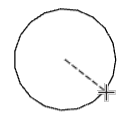
원주를 따라 3개 점을 정의해서 도면에서 원을 제작합니다.
-
3점 원 도구
 를 클릭하여 시작점을 설정합니다.
를 클릭하여 시작점을 설정합니다. -
두 번째 점을 클릭해서 설정합니다.
-
세 번째 점을 클릭하여 지름을 설정합니다.
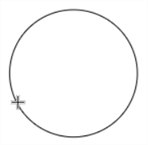
선의 끝에 호 접선을 만듭니다.
-
접 원호 도구
 를 클릭합니다.
를 클릭합니다. - 호의 접선을 만들 선이나 모서리를 클릭합니다. 이렇게 하면 호의 시작점이 설정됩니다.
-
다시 클릭하면 호의 끝점을 설정할 수 있습니다.
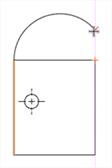
단축키: g
코너 점을 시작으로 도면에서 직사각형을 제작합니다.
-
코너 직사각형 도구
 를 클릭하여 코너를 시작합니다.
를 클릭하여 코너를 시작합니다. -
대각선의 코너에서 클릭해서 끝냅니다.
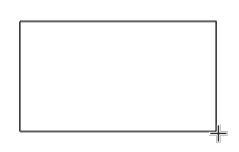
단축키: r
중심점을 시작으로 도면에서 직사각형을 제작합니다.
-
중심점 사각형 도구
 를 클릭하면 중심점을 설정합니다.
를 클릭하면 중심점을 설정합니다. -
다시 클릭하여 코너를 설정합니다.
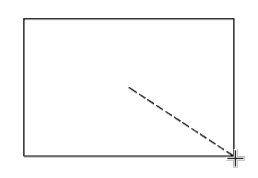
여러 개의 점을 통과하는 스플라인을 생성합니다.
-
 을 클릭하십시오.
을 클릭하십시오. - 스플라인을 클릭해서 시작합니다.
- 스플라인에 대한 추가 점을 클릭해서 선택하여 뷰에 맞춥니다.
- 두 번 클릭하거나 Escape 키를 눌러 스플라인을 종료합니다.
형상을 그릴 때 스플라인 배치를 돕기 위해 기존 개체 위에 스냅 포인트가 나타납니다. 나타나는 스냅 포인트를 한 번 클릭하면 자동으로 연결됩니다. 어떤 스플라인에서든 점을 드래그하여 스플라인의 모양을 다시 지정할 수 있습니다.
스플라인을 따라 점을 추가합니다.
-
 을 클릭하십시오.
을 클릭하십시오. - 스플라인을 따라 클릭하여 추가 점을 설정합니다.
- 드래그하고 클릭하여 다음 선분을 정의합니다.
- 도구를 끝내려면 Escape 키를 누릅니다.
스플라인을 수정하려면 스플라인 점을 드래그합니다.
형상을 그릴 때 점 배치를 돕기 위해 기존 개체 위에 스냅 포인트가 나타납니다. 나타나는 스냅 포인트를 한 번 클릭하면 자동으로 연결됩니다.
스케치에 점을 추가합니다.
-
 을 클릭합니다.
을 클릭합니다. -
클릭하여 스케치 점 위치를 지정합니다.
-
스케치 점을 드래그하여 위치를 변경합니다.
둘러싼 스케치 프로파일 영역에 해치 영역을 추가합니다.
- 해치 영역 버튼
 을 클릭합니다. 해치 영역 대화상자가 열립니다.
을 클릭합니다. 해치 영역 대화상자가 열립니다. 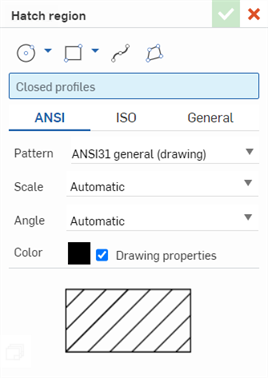
- 대화상자 맨 위에 있는 스케치 도구를 사용하여 닫힌 프로파일을 스케치하거나 도면에서 닫힌 스케치 프로파일을 선택합니다.
- 표준 선택: ANSI, ISO 또는 일반.
- 다음의 해치 매개변수 중에서 선택합니다.
- 패턴 - 해치 재질 디자인
- Scale - Size of the hatch pattern; Auto, or 1.0 to 10.0 times the size, in integer increments.
- Angle - Angle of the hatch pattern; Auto, or 0.0 to 180 degrees in 15 degree increments.
- 컬러 - 해치 패턴의 색상. 기본적으로 도면 속성이 선택되었을 때 전역 도면 컬러 속성이 이 해치 영역에 사용됩니다. 사용자 지정 컬러를 대신 사용하려면 선택을 취소하십시오.
사용자 지정 컬러를 사용할 경우, (체크마크를 클릭해서) 해치 영역을 수락한 후에만 도면에 표시됩니다.
- 체크마크
 를 클릭하여 새로운 해치 영역을 수락합니다.
를 클릭하여 새로운 해치 영역을 수락합니다.
해치 영역의 미리보기가 대화상자의 하단에 표시됩니다.
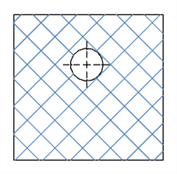
도면에서 직사각형 스케치 프로파일의 측면도에서 해치 영역의 예
해치 영역을 작성하는 동안 스피너가 표시될 수 있습니다. 해치 생성을 취소하려면ESC 키를 누릅니다.
해치 영역 편집
해치 영역을 적용한 후 편집하려면 해당 영역을 선택한 다음, 마우스 오른쪽 버튼으로 클릭하여 해치 편집을 선택합니다. 이렇게 하면 해치를 편집할 수 있는 해치 대화상자가 열립니다.
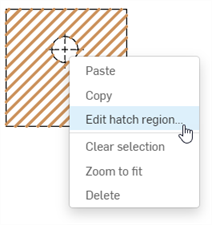
해치 영역 삭제
해치 영역을 삭제하려면 해당 영역을 선택하고 키보드에서 Delete 키를 누르거나 마우스 오른쪽 버튼을 클릭하고 컨텍스트 메뉴에서 삭제를 선택합니다.
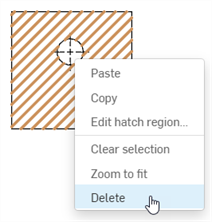
해치 영역을 적용/편집할 수 있는 도면 뷰
다음 표에는 해치 영역을 적용 및 편집할 수 있는 뷰가 나와 있습니다.
| 뷰 | 해치 적용/편집 |
| 투상도 | ✓ |
| 보조 | ✓ |
| 단면 | ✓* |
| 정렬된 단면 | ✓* |
| 단면도 구분 | ✓* |
| 세부사항 | |
| 중단 | |
| 자르기 | ✓ |
*뷰가 생성되면 해치가 자동으로 적용됩니다.
해치 색상 하이라이트
해치 그리기 도구로 그린 해치 영역의 해치 색상은 주황색으로 표시되고 영역 주위는 노란색으로 강조 표시됩니다(아래 왼쪽 이미지).
영역 가장자리 근처로 마우스를 가져가면 강조 표시가 전환되어 해치 색상이 노란색이 되고 영역 (및 관련 노드) 주위의 강조 표시가 주황색이 됩니다(아래 중간 이미지).
두 경우 모두 영역 위로 마우스를 가져가면 뷰의 경계 상자도 노란색으로 강조 표시됩니다.
해치 영역에 대해 닫힌 프로파일을 선택한 경우 마우스를 영역 위로 가져가면 해치 색상이 주황색으로 표시되고 프로파일은 연한 파란색으로 강조 표시됩니다(아래 오른쪽 이미지).
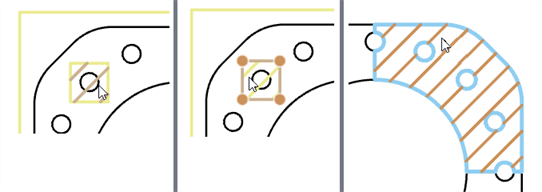
뷰의 다른 곳(해치 영역 외부)을 가리키면 뷰 경계 상자가 주황색으로 강조 표시되고 도면 도구로 그린 해치 영역의 주변 영역이 노란색으로 강조 표시되며 닫힌 프로파일 해치 색상이 노란색으로 강조 표시됩니다(프로파일은 강조 표시되지 않음).
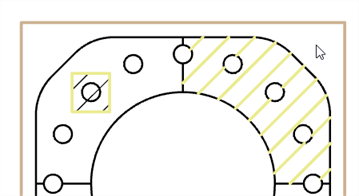
-
When aligning dimensions and annotations, hover over edges, midpoints, or other lines to activate red inference points. Use the inference points to snap the location of the entity when creating or dragging a dimension or annotation. Similarly, you can move the mouse vertically or horizontally over views, lines, dimensions, or annotations to activate pink vertical and horizontal inference lines. Use these inference lines to align the location of the entity vertically or horizontally from the desired referenced annotation.
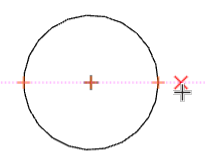
- As with Part Studio sketches, you can enter negative values for dimensions to flip the direction of the entity.
-
서식에 대한 자세한 내용은 스케치 형상 스타일을 참조하십시오.
-
스케치 구속 조건에 대한 자세한 내용은 도면 구속 조건 사용을 참고하십시오.